Photoshop设计一幅扭曲变换的特效视觉平面设计作品
2022-12-26 08:11:00
来源/作者: /
己有:9人学习过
27、复制“扭曲图像图层 副本”得到“扭曲图像图层 副本 3”、“黑蝴碟”和“红蝴碟”,并将其移动到图层最上层,将其图层混合模式设置为“柔光”如图27A所示:

效果如图27B所示:

28、可以根据自己的喜好再对图像进行一些调整,单击工具栏中选择“横排文字工具”,在属性栏中设置字体和字号,为图像添加一些文字,如图28所示:

29、使用“横排文字工具”,选中如图所示的文字,在属性栏中单击“设置文本颜色”,设置颜色为:(#0286b6),效果如图29所示:

30、新建一图层,选中“矩形选框工具”,在文字下方框选出合适的选区,前景色为:(#0286b6),按“Alt+Delete”组合键进行填充,填充效果如图30所示:
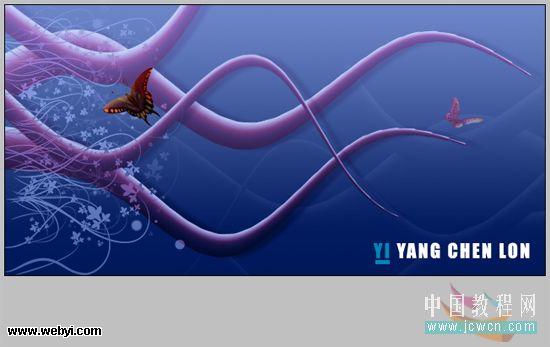
标签(TAG) 制作实例 Photoshop设计特效 ps视觉平面 ps设计作品
下一篇:PS制作新年福字灯笼




























